UMOBILECAM | SUPPORT
고객 지원
서비스 사용 중 문의 사항 발생시 앱에서 제공하는 이메일 서비스로 편리하고 빠르게 지원을 받을 수 있다. 해당 고객지원 아이콘을 누르면 자동 입력되는 SRN (Support Reference Number)를 그대로 제목에 포함시켜 지원을 요청한다. 지원 요청하기 전 홈페이지의 “자주하는 질문(FAQ)”을 참조하면 알려진 이슈를 먼저 해결 할 수 있다.
UMOBILECAM | SUPPORT
서비스 사용 중 문의 사항 발생시 앱에서 제공하는 이메일 서비스로 편리하고 빠르게 지원을 받을 수 있다. 해당 고객지원 아이콘을 누르면 자동 입력되는 SRN (Support Reference Number)를 그대로 제목에 포함시켜 지원을 요청한다. 지원 요청하기 전 홈페이지의 “자주하는 질문(FAQ)”을 참조하면 알려진 이슈를 먼저 해결 할 수 있다.
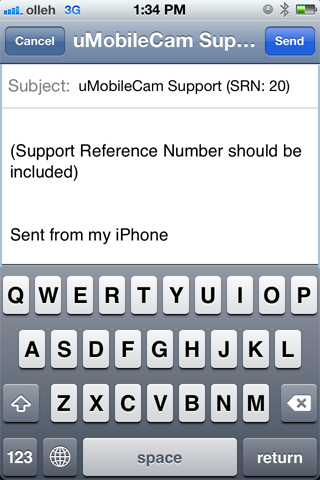
(그림 1)
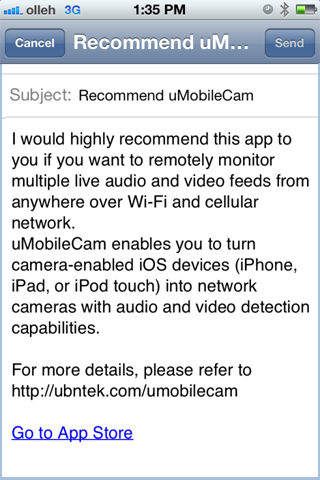
(그림 2)
단, 상기한 제조사에서 출시한 모든 제품을 지원하지 않으므로 "지원 카메라 모텔"을 참조해야 한다.
비밀 번호 등 고객등록 정보는 서버에 조합하여 암호화 저장되어 있으므로 판독 불가하며 단지 사용자가 언제든지 본인의 단말을 통해서만 새로 수정가능 하다.
- Android 기기 설정 방법: www.ubntek.com/androidstaticip 참조
- iOS 기기 설정 방법: www.ubntek.com/iphonestaticip 참조
- Windows 설정 방법: www.ubntek.com/windowsstaticip 참조
- Mac 설정 방법: www.ubntek.com/macstaticip 참조